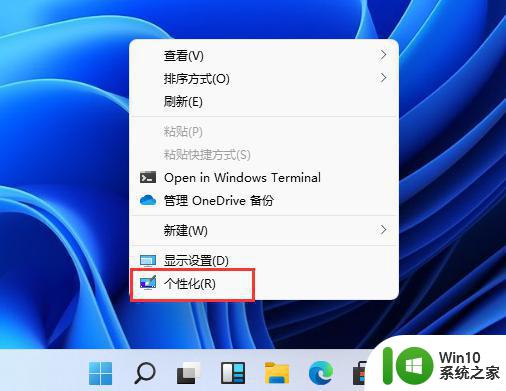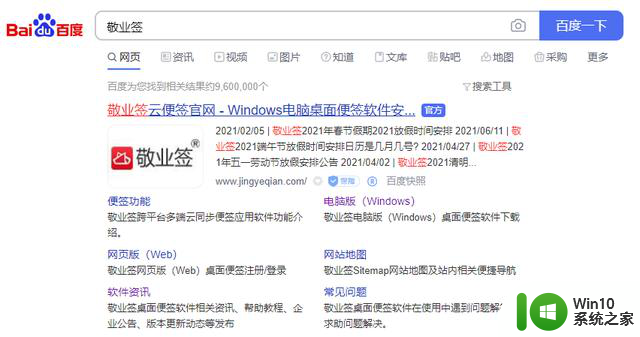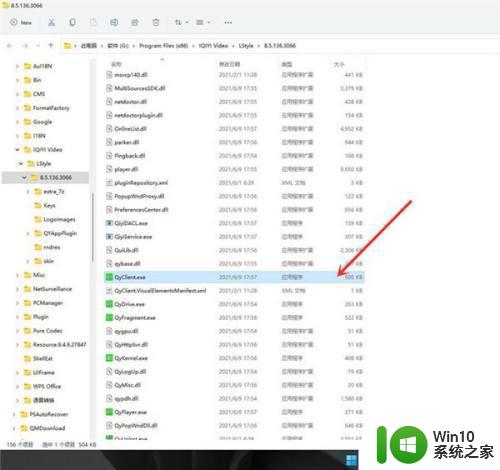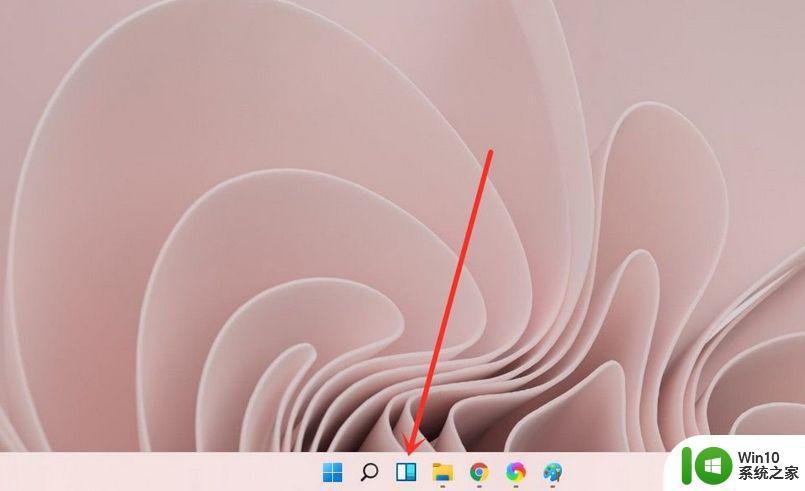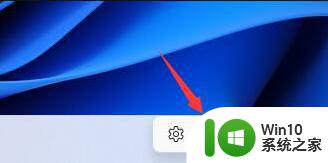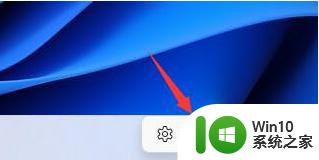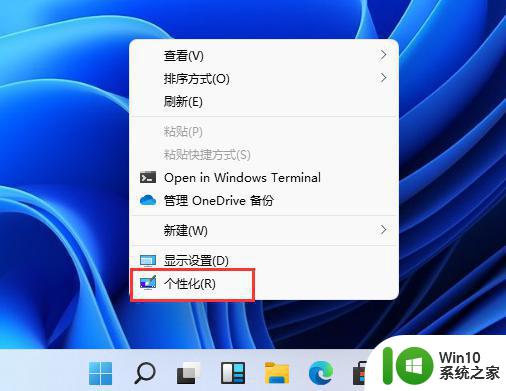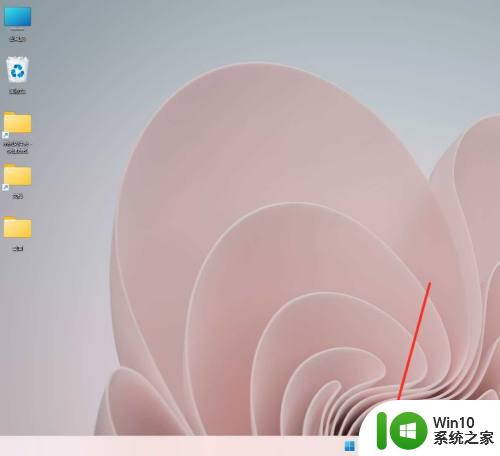wn11桌面添加世界时钟的方法 win11桌面时钟设置教程
更新时间:2024-02-20 17:51:48作者:xiaoliu
在Windows 11操作系统中,您可以方便地添加世界时钟到桌面上,让您随时了解不同地区的时间,通过简单的设置教程,您可以快速地在桌面上添加多个时钟,并根据需要调整其显示方式。这样一来您就可以方便地掌握不同时区的时间,更加方便地安排您的工作和生活。让我们一起来看看如何在Windows 11桌面上添加世界时钟吧!
具体步骤如下:
1、点击开始按钮,进入开始面板,点击时钟。
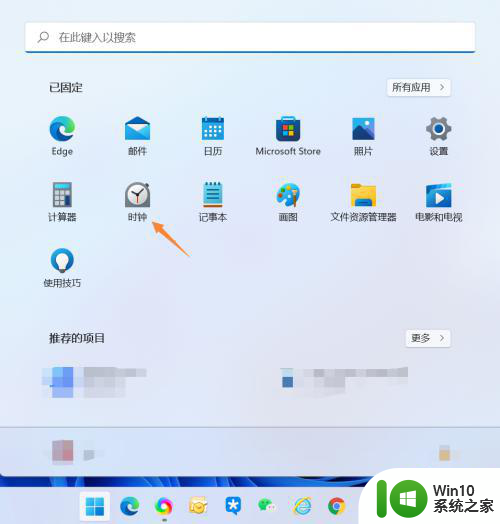
2、进入时钟界面,点击世界时钟图标。
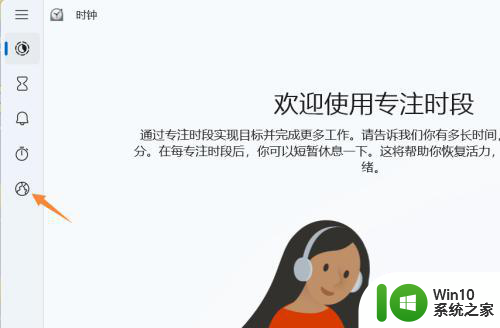
3、在世界时钟窗口,点击右下角的加号。
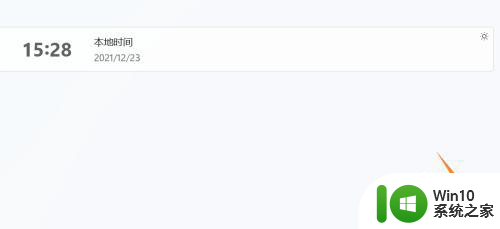
4、输入你要显示的地区名称,点击添加。
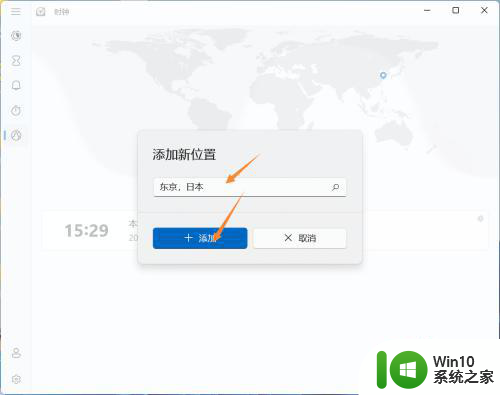
5、返回世界时钟列表就可以看到新添加的世界时钟了。
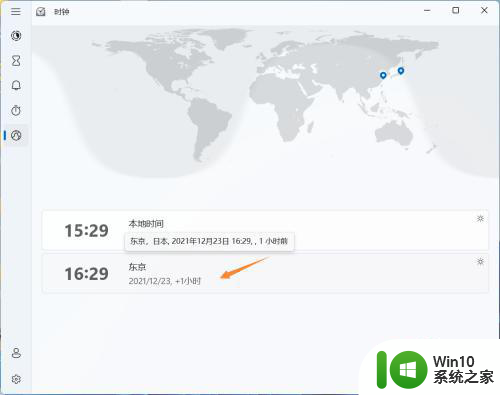
以上就是wn11桌面添加世界时钟的方法的全部内容,碰到同样情况的朋友们赶紧参照小编的方法来处理吧,希望能够对大家有所帮助。